Pytanie
Problem: Jak naprawić problem z klawiaturą, gdy wpisuje cyfry zamiast liter?
Dzień dobry. Mam dziwny problem z komputerem. Mam laptopa Dell, który dawno temu zaktualizowałem do systemu Windows 10. Ostatnio nie zainstalowano żadnych nowych aktualizacji. Gdy NumLock jest włączony, klawisze U, I, O, P, J, K, L i M wpisują cyfry zamiast liter. Próbowałem nacisnąć FN + num lock i FN + Shift + num lock i problem nadal występuje. Proszę o pomoc, bo to bardzo mnie denerwuje!
Rozwiązany Odpowiedź
Problemy z klawiaturą mogą uniemożliwić korzystanie z komputera, chyba że masz zapasową klawiaturę lub sklep z technologiami w pobliżu domu. Społeczność Windows dobrze wie o aktualizacji zbiorczej Windows 10 KB3194496,[1] co spowodowało, że klawiatura i mysz przestały działać lub działały nieprawidłowo na różne sposoby, ale nie jest to jedyny problem z klawiaturą w tym czasie.
W dzisiejszych czasach użytkownicy Windows 10 borykają się z dziwnym problemem związanym z wymianą kluczy.[2] Gdy klawisz Num Lock jest włączony, niektóre klawisze, które mają wpisywać litery, zamiast tego wpisują cyfry. Niektórzy specjaliści twierdzą, że może się to zdarzyć, jeśli właściciel komputera jakiś czas temu używał zewnętrznej klawiatury.
Według badań, duża liczba użytkowników uznała, że problem z klawiaturą, gdy wpisuje cyfry zamiast liter, jest bardzo irytujący i zdarza się nawet losowo. Na przykład jeden z Acer Aspire R wykrył ten problem na swoim komputerze i twierdzi, że przekręcając tryb tabletu i ponowne wyłączenie pomaga na chwilę, ale potem klawiatura zaczyna wpisywać cyfry zamiast liter Ponownie.[3]
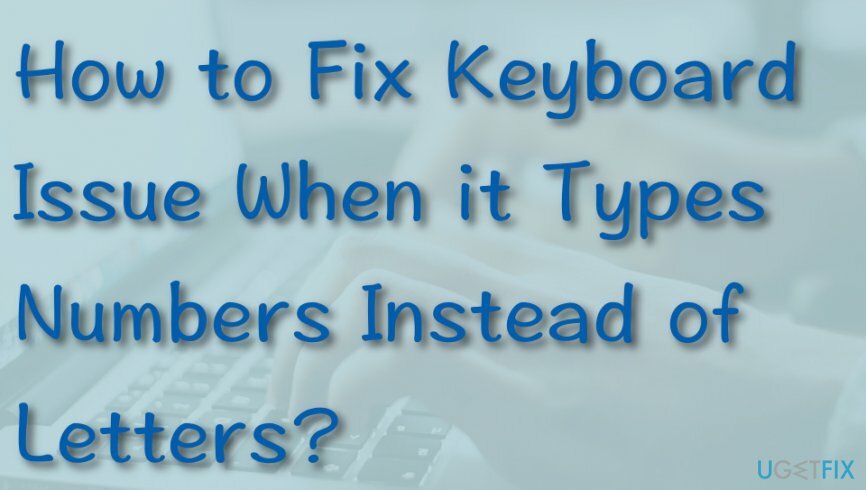
Jak wyjaśniono, użytkownik mógł wyłączyć num lock na laptopie, ale zostawił go na zewnętrznej klawiaturze. Dlatego po odłączeniu ta konfrontacja może skutkować dziwnym pomieszaniem liter i cyfr na klawiaturze. Oprócz tego może istnieć Constant Guard, narzędzie bezpieczeństwa w Internecie, być może przyczyną problemu. W związku z tym udostępnimy kilka poprawek, które mogą pomóc w rozwiązaniu problemu z klawiaturą podczas wpisywania cyfr zamiast liter.
Jak naprawić problem z klawiaturą, gdy wpisuje liczby zamiast liter?
Aby naprawić uszkodzony system, musisz zakupić licencjonowaną wersję Reimage Reimage.
Na początek sprawdź, czy przyczyną problemu jest klawiatura, czy komputer. W tym celu powinieneś spróbować podłączyć inną klawiaturę do swojego komputera. Jeśli używasz komputera stacjonarnego, wypróbuj klawiaturę na innym komputerze.
Metoda 1. Użyj klawiatury ekranowej systemu Windows, aby wyłączyć NumLock
Aby naprawić uszkodzony system, musisz zakupić licencjonowaną wersję Reimage Reimage.
- Trzymaj Wygraj klucz oraz Przycisk R na klawiaturze, aż pojawi się małe okienko uruchamiania.
- Rodzaj osk i naciśnij Przycisk ENTER.
- Otrzymasz obraz swojej klawiatury.
- Jeśli zobaczysz NumLock w kolorze białym, musisz Wyłącz num lock.
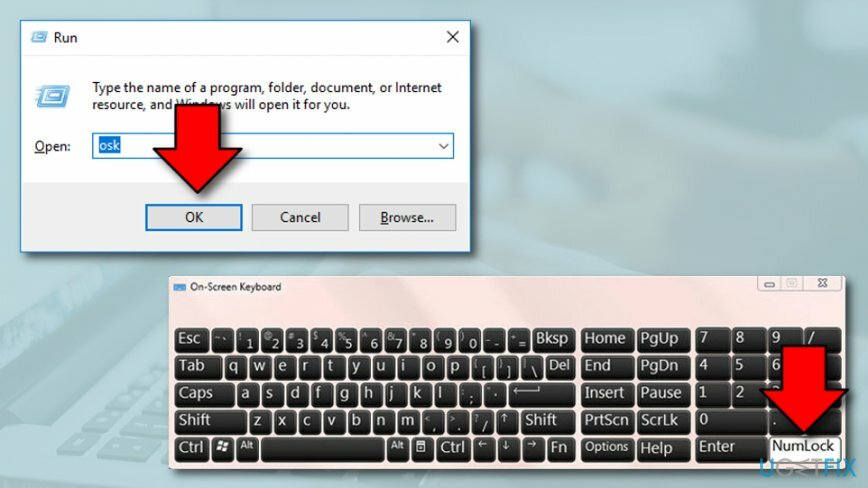
- Jeśli nie widzisz NumLock, kontynuować Opcje > Włącz klawiaturę numeryczną > OK.
- Kiedy NumLock pojawia się, wyłączyć to.
Metoda 2. Użyj zewnętrznej klawiatury, aby wyłączyć NumLock
Aby naprawić uszkodzony system, musisz zakupić licencjonowaną wersję Reimage Reimage.
Jeśli masz laptopa, ale czasami podłączasz dodatkową klawiaturę do użytku, problem może ukrywać się tutaj. Spróbuj wyłączyć opcję NumLock na klawiaturze zewnętrznej i sprawdź, czy to pomaga:
- Przed podłączeniem dodatkowej klawiatury, wyłącz NumLock na klawiaturze.
- Następnie podłącz zewnętrzną klawiaturę.
- Jeśli NumLock znajduje się na zewnętrznej klawiaturze, Wyłącz to.
- Sprawdź, czy NumLock jest wyłączony zarówno na PC, jak i na klawiaturze zewnętrznej.
- Teraz odłącz klawiaturę i problem powinien zostać rozwiązany.
Metoda 3. Zaktualizuj oprogramowanie sterownika
Aby naprawić uszkodzony system, musisz zakupić licencjonowaną wersję Reimage Reimage.
W przypadku, gdy zewnętrzna klawiatura nie jest winowajcą, możesz spróbować zaktualizować oprogramowanie sterownika:
- Kliknij prawym przyciskiem myszy Wygraj klucz i wybierz Menadżer urządzeń.
- otwarty Menadżer urządzeń i znajdź sterowniki klawiatury.
- Kliknij na Klawiatura możliwość rozwinięcia listy.
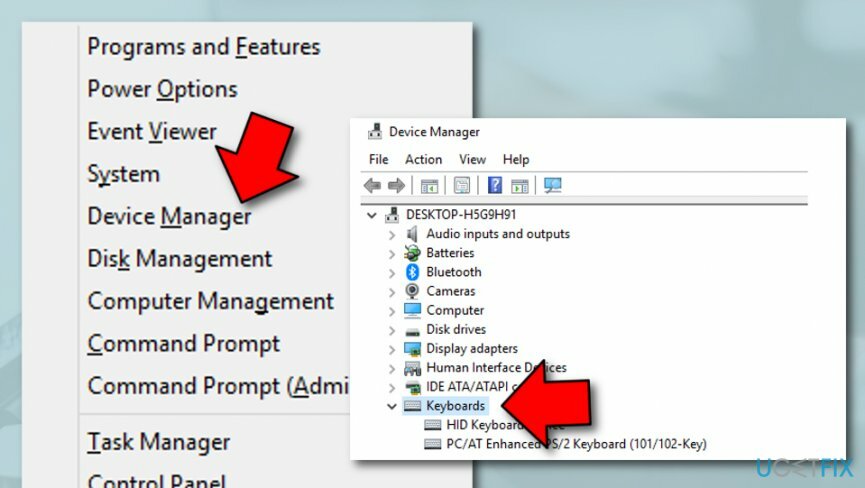
- Kliknij elementy jeden po drugim i wybierz Zaktualizuj oprogramowanie sterownika.
Metoda 4. Spróbuj rozwiązać problem, aby zidentyfikować przyczynę problemu
Aby naprawić uszkodzony system, musisz zakupić licencjonowaną wersję Reimage Reimage.
Czasami wybranie funkcji Rozwiązywanie problemów może pomóc w zidentyfikowaniu problemu. Spróbuj uruchomić narzędzie do rozwiązywania problemów, wykonując poniższą procedurę:
- Iść do Wyszukiwanie w systemie Windows.
- Rodzaj „Ustawienia”.
- Kliknij Ustawienia systemu Windows i kontynuuj Aktualizacja i bezpieczeństwo Sekcja.
- Następnie znajdź i wybierz Rozwiązywanie problemów.
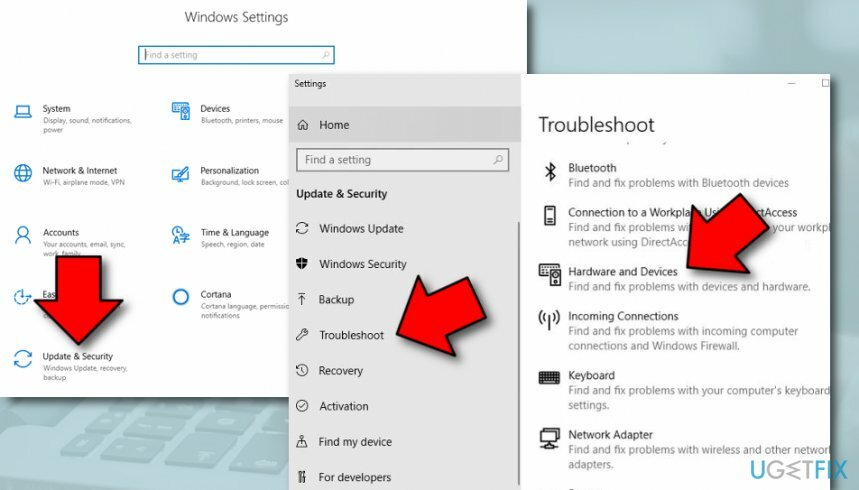
- Następnie wybierz Sprzęt i urządzenia i wybierz Uruchom narzędzie do rozwiązywania problemów (jest też Rozwiązywanie problemów z klawiaturą możesz biegać).
Jeśli żadne z rozwiązań nie pomogło, możesz spróbować uruchomić wiersz polecenia z podwyższonym poziomem uprawnień. W tym celu kliknij Wygraj klawisz + R, rodzaj regediti naciśnij Wchodzić. Jeśli to nie zadziała, innym zaleceniem byłoby sprawdzenie systemu pod kątem Narzędzie Stałej Straży. Jeśli masz ją zainstalowaną, otwórz aplikację i przejdź do jej opcji. Wybierz skonfiguruj moje ochrona przed keyloggerami oraz Wyłącz to.
Wreszcie, gdy klawiatura przestanie wpisywać nieprawidłowe symbole, uruchom skanowanie za pomocą ReimagePralka Mac X9 wykonać czyszczenie rejestru i pełną optymalizację systemu. Niemniej jednak, jeśli nie możesz rozwiązać problemu za pomocą instrukcji ręcznych, to samo oprogramowanie może pomóc w zidentyfikowaniu przyczyny problemu z klawiaturą, gdy wpisuje cyfry zamiast liter.
Napraw błędy automatycznie
Zespół ugetfix.com dokłada wszelkich starań, aby pomóc użytkownikom znaleźć najlepsze rozwiązania w celu wyeliminowania ich błędów. Jeśli nie chcesz zmagać się z ręcznymi technikami naprawy, skorzystaj z automatycznego oprogramowania. Wszystkie polecane produkty zostały przetestowane i zatwierdzone przez naszych profesjonalistów. Poniżej wymieniono narzędzia, których możesz użyć do naprawienia błędu:
Oferta
Zrób to teraz!
Pobierz poprawkęSzczęście
Gwarancja
Zrób to teraz!
Pobierz poprawkęSzczęście
Gwarancja
Jeśli nie udało Ci się naprawić błędu za pomocą Reimage, skontaktuj się z naszym zespołem pomocy technicznej w celu uzyskania pomocy. Podaj nam wszystkie szczegóły, które Twoim zdaniem powinniśmy wiedzieć o Twoim problemie.
Ten opatentowany proces naprawy wykorzystuje bazę danych zawierającą 25 milionów komponentów, które mogą zastąpić każdy uszkodzony lub brakujący plik na komputerze użytkownika.
Aby naprawić uszkodzony system, musisz zakupić licencjonowaną wersję Reimage narzędzie do usuwania złośliwego oprogramowania.

Aby pozostać całkowicie anonimowym i zapobiec dostawcy usług internetowych i rząd przed szpiegostwem na ciebie powinieneś zatrudnić Prywatny dostęp do Internetu VPN. Umożliwi Ci łączenie się z Internetem przy zachowaniu całkowitej anonimowości poprzez szyfrowanie wszystkich informacji, zapobiega śledzeniu, reklamom, a także złośliwym treściom. Co najważniejsze, powstrzymasz nielegalną działalność inwigilacyjną, którą NSA i inne instytucje rządowe prowadzą za twoimi plecami.
Nieprzewidziane okoliczności mogą się zdarzyć w dowolnym momencie podczas korzystania z komputera: może on wyłączyć się z powodu przerwy w zasilaniu, a Może wystąpić niebieski ekran śmierci (BSoD) lub losowe aktualizacje systemu Windows mogą spowodować komputer, gdy wyjedziesz na kilka minuty. W rezultacie Twoje zadania domowe, ważne dokumenty i inne dane mogą zostać utracone. Do zdrowieć utracone pliki, możesz użyć Odzyskiwanie danych Pro – przeszukuje kopie plików, które są nadal dostępne na dysku twardym i szybko je pobiera.